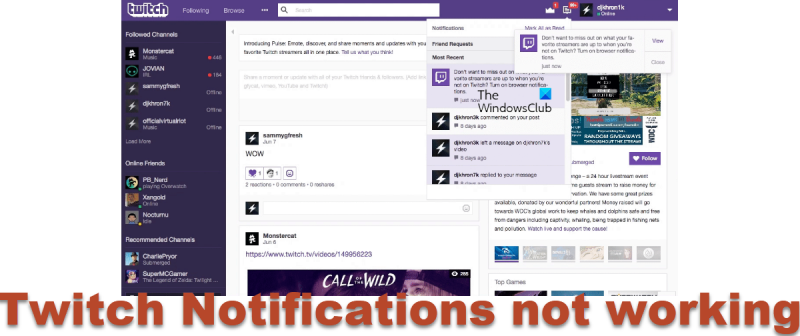Ha lelkes Twitch-felhasználó vagy, akkor tudja, milyen fontos, hogy naprakész legyél kedvenc streamelőidről. Sajnos előfordulhat, hogy a Twitch értesítései leállnak az eszközein. Íme, amit tudnia kell a Twitch-értesítések újraindításáról.
Először ellenőrizze, hogy az értesítések engedélyezve vannak-e a Twitch alkalmazásban. Ehhez nyissa meg az alkalmazást, és lépjen a Beállítások menübe. Ezután válassza az Értesítések lehetőséget, és ellenőrizze, hogy az értesítések be vannak-e kapcsolva. Ha nem, kapcsolja be őket, és újra el kell kapnia az értesítéseket.
Ha továbbra sem kap értesítést, próbálja meg újraindítani az eszközt. Ez gyakran javítja a kisebb problémákat, amelyek a problémát okozhatják. Ha ez nem működik, előfordulhat, hogy el kell távolítania, majd újra kell telepítenie a Twitch alkalmazást. Ezzel törli a régi adatokat, amelyek problémákat okozhatnak, és újrakezdheti.
Ha továbbra is problémái vannak, forduljon a Twitch ügyfélszolgálatához, és ők tudnak segíteni a probléma elhárításában. Addig is mindig naprakész maradhat kedvenc streamelőitekkel kapcsolatban, ha követi őket a közösségi médiában, vagy rendszeresen ellenőrzi a Twitch-profiljaikat.
Ebben a cikkben hat módszert fogunk megvizsgálni, amelyek segíthetnek Önnek, ha A Twitch értesítések nem működnek Androidon, iPhone-on vagy PC-n . A Twitch egy nagyszerű streaming platform. , elsősorban azoknak a játékosoknak, akik szeretnék nézni, ahogy mások játszanak, vagy játszani szeretnének magukkal, és közvetíteni a nézőknek. Ez az alkalmazás hihetetlenül jó, mivel számos funkciót kínál felhasználóinak. Az egyik olyan funkció, amelyet a Twitch-felhasználók szeretnek az alkalmazásban, az azonnali értesítés minden alkalommal, amikor egy streamer él a platformon, ami segít nekik, hogy ne hagyják ki a streameket.

Láttuk azonban, hogy a felhasználók panaszkodnak arról, hogy a Twitch értesítései nem működnek az eszközeiken, és sok adatfolyam hiányzik a probléma miatt. Ezenkívül a streamelőket is érinti ez a probléma, mivel az előfizetők nem kapnak értesítést, amikor élőben vannak a Twitch-en, ami miatt a nézettségük csökken. Szerencsére a Twitch értesítési problémáinak kijavításához csupán néhány egyszerű módosításra van szükség azon az alkalmazáson, eszközön vagy böngészőn, amelyen a streaming szolgáltatást használja.
Az ok, amiért a Twitch értesítései nem működnek Androidon, iPhone-on vagy PC-n
A gyakori ok, amiért a Twitch értesítései nem működnek az eszközön, az, hogy az értesítési beállítás nincs engedélyezve az eszközön vagy magában a Twitchben. Továbbá, ha a Twitch-et a számítógépen böngészőn keresztül használja, és az értesítése nem működik, ennek oka lehet a gyorsítótár-probléma, a helytelen beállítások vagy a böngésző bővítménye.
Íme a főbb pontok, amelyek a Twitch értesítési problémát okozzák:
- Letiltott értesítési beállítások a Twitchen vagy az eszközön.
- Böngésző probléma.
- Szoftverhiba.
Javítsa ki az Androidon, iPhone-on vagy PC-n nem működő Twitch-értesítéseket.
Ha a Twitch értesítései nem jelennek meg vagy nem működnek egyik eszközén sem, íme néhány tipp a probléma megoldásához:
- Engedélyezze az értesítést a Twitch-en
- Az intelligens értesítések letiltása a Twitchen
- Kapcsolja be a Twitch értesítést eszközén és böngészőjében.
- Távolítsa el és telepítse újra a Twitch alkalmazást.
- Törölje a böngésző gyorsítótárát
- Indítsa újra a böngészőt
1] Engedélyezze az értesítést a Twitch-en
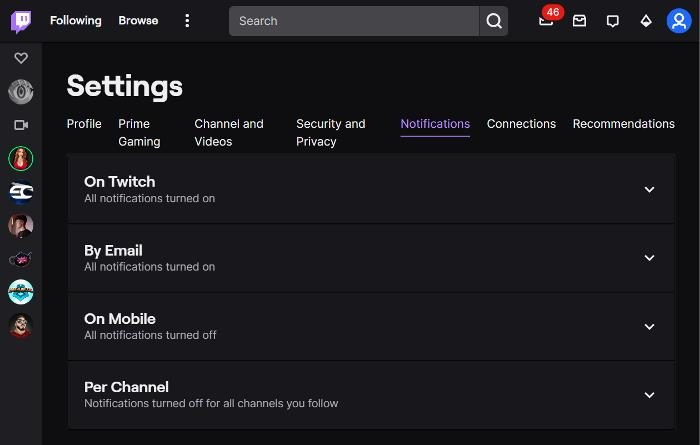
Az első dolog, amit meg kell tennie, ha nem kap Twitch értesítést egyik eszközén sem, az az, hogy ellenőrizze, hogy az értesítés be van-e kapcsolva az alkalmazásban. Bár az értesítés mindig automatikusan engedélyezve van, amikor regisztrál a platformon, előfordulhat, hogy tudtán kívül módosította a beállításokat. A Twitch-értesítések engedélyezése nélkül nem fog tudni értesítéseket kapni az alkalmazásban. A következőképpen engedélyezheti a Twitch értesítéseket bármelyik eszközén:
PC-n
eseményazonosító 219 Windows 10
- Nyissa meg a böngészőt, és nyissa meg Twitch-fiókját.
- Kattintson a sajátjára profil ikonra az oldal jobb felső sarkában.
- A megjelenő menüből válassza ki a lehetőséget Beállítások .
- Váltani Értesítések kategória a beállítások oldalon.
- Most kattintson Twich-en és kapcsolja be az elülső kapcsolót Minden értesítés a Twitch-en választási lehetőség.
- Kattintson Emailben és kapcsolja be az elülső kapcsolót Minden betű választási lehetőség.
Választ Mobilon és kapcsolja be az elülső kapcsolót Minden push értesítés opció a Twitch push értesítések engedélyezéséhez.
Azt is ellenőrizheti Egy csatornán értesítéseket a Twitch értesítési beállításaiban, hogy megbizonyosodjon arról, hogy nincs olyan csatorna, ahol az értesítéseik el vannak némítva. Ez hasznos lesz az Ön számára, ha Twitch-értesítéseket kap, de nem minden csatornánál, amelyre előfizet. Tehát az értesítések bekapcsolásához azoknál a csatornáknál, amelyekre feliratkoztál, kattints az ikonra Egy csatornán és győződjön meg arról, hogy az összes előfizetett csatorna értesítési kapcsolója be van kapcsolva.
A Twitch értesítési beállításainak elérése Androidon vagy iPhone-on
- Nyissa meg a Twitch alkalmazást a telefonján, és nyomja meg a gombot profil ikonra a képernyő bal felső sarkában.
- Választ Fiók beállítások majd kattintson rá Értesítések .
- Látni fogja az értesítési beállításokat, és testreszabhatja azokat a fent leírtak szerint.
Ez a megközelítés biztosan segít, ha az értesítési probléma a Twitch beállításaihoz kapcsolódik. Ha azonban nem ez a helyzet, próbálkozzon a következő javítással.
Olvas: Hogyan lehet letiltani valakit a Twitch-en?
2] Az intelligens értesítések letiltása a Twitchen
A Twitch Smart Notification egy olyan beállítás, amely szabályozza, hogy a Twitch-értesítések hogyan legyenek elküldve Önnek. Ha ez a beállítás engedélyezve van, az értesítéseket csak arra a helyre küldi a rendszer, ahol éppen tartózkodik, ezért lehet, hogy nem kap push értesítéseket a telefonján. Ezt követően érdemes kikapcsolni a Twitch intelligens értesítését, és ezt a következőképpen teheti meg:
- Nyissa meg a Twitchet a telefonján, és kattintson az ikonra profil ikonra az oldal bal felső sarkában.
- Választ Fiók beállítások és ütött Értesítések .
- Előtte kapcsolja ki a kapcsolót Intelligens értesítések engedélyezése .
3] Engedélyezze a Twitch értesítést eszközén és böngészőjében.
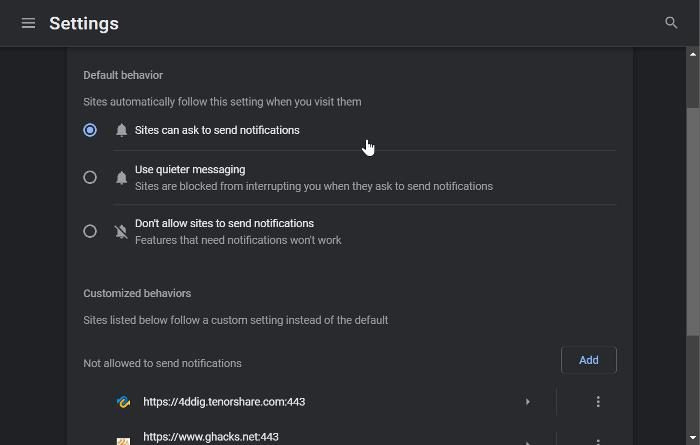
Ha a Twitch értesítés nincs engedélyezve a telefonon vagy a böngészőben, akkor nem kap értesítést a Twitchtől, így lemaradhat kedvenc streamelői frissítéseiről. A következőképpen engedélyezheti a Twitch értesítéseket eszközén és böngészőjében:
Windows PC
Az értesítések engedélyezéséhez Windows PC-n olvassa el a következő bejegyzéseket:
- Nyissa meg a Chrome-ot, és kattintson a hárompontos menüre a képernyő jobb felső sarkában.
- Választ Beállítások és kattintson rá Adatvédelem és biztonság .
- Váltani Webhely beállításai és érintse meg.
- nyomja meg Értesítések majd ellenőrizze A webhelyek értesítéseket kérhetnek doboz.
- Győződjön meg arról is twitch.tv nem szerepel benne A webhelyek értesítéseket kérhetnek lista.
Előfordulhat, hogy ellenőriznie kell a Windows értesítési beállításait is.
Android
- Menj Beállítások a telefonodon.
- Az oldal tetején található keresőmezőbe írja be Beállítások alkalmazásokat és kattintson az eredményre.
- Választ rángatózás az alkalmazáslistában, és kattintson a gombra Értesítés .
- Bekapcsol Értesítések engedélyezése .
iPhone
- nyisd ki Beállítások iPhone-ján, és kattintson a gombra Értesítések .
- Válassza ki rángatózás alkalmazást, és kapcsolja be Értesítések engedélyezése .
4] Távolítsa el és telepítse újra a Twitch alkalmazást.
Ha a telefonján a Twitch értesítés a fenti megoldások kipróbálása után sem működik, akkor távolítsa el, majd telepítse újra az alkalmazást. Remélem ez segít.
Csatlakoztatva: A Google Chrome értesítései nem működnek
5] Törölje a böngésző gyorsítótárát
Túl sok vagy sérült gyorsítótár a böngészőben is oka lehet annak, hogy nem kap Twitch értesítéseket a Windows PC-jén. Ilyen esetben tanácsos törölni a böngésző gyorsítótárát, majd megpróbálni használni a Twitchet.
6] Állítsa vissza a böngésző beállításait
Ha a probléma továbbra is fennáll a Windows számítógépen, visszaállíthatja az Edge böngésző beállításait az alapértelmezettre. Ez a megoldás tökéletes lesz, ha értesítéseket kap a böngészőjében, de azok hirtelen leállnak. Ez segített néhány felhasználónak, és segíthet Önnek is. A harmadik féltől származó böngészőbeállítások visszaállításához olvassa el az alábbi üzeneteket:
- Állítsa vissza a Chrome böngésző beállításait
- Állítsa vissza vagy frissítse a Firefox böngésző beállításait
Hogyan lehet engedélyezni a Twitch push értesítéseket?
Ha nem kap Twitch-értesítéseket a telefonján, engedélyeznie kell a push értesítéseket az alkalmazásban. Íme, hogyan kell csinálni:
város.közép
- Nyissa meg a Twitchet a telefonján, és kattintson az ikonra profil ikonra az oldal bal felső sarkában.
- Választ Fiók beállítások és kattintson rá Értesítések .
- Választ Mobilon a kapott oldalon, és tartalmazza Küldj nekem push értesítéseket választási lehetőség.
Használhatom a Twitch-et ingyen és bejelentkezés nélkül?
A Twitchen való streamelés teljesen ingyenes, és a platformon való regisztráció is szubjektív. Ez azt jelenti, hogy egyáltalán nem kell fizetnie a Twitch streamek és videók megtekintéséhez. Ahhoz azonban, hogy további funkciókat is élvezhessen, például előfizetést streamerekre, csevegést és egyebeket, be kell jelentkeznie.
Miért nem működnek a Twitch értesítések Androidon, iPhone-on vagy PC-n?
Ha a Twitch-értesítések nem működnek az eszközein, az valószínűleg azért van, mert kikapcsolta az értesítéseket az alkalmazásban vagy magán az eszközön. Tehát próbálja meg ellenőrizni az értesítési beállításokat a probléma megoldásához.